Die Übertragung von Kontakten zwischen einem iPhone und einem Mac ist unkompliziert, da beide Geräte durch die Apple Cloud synchronisiert werden. Doch wussten Sie, dass es ebenso möglich ist, Ihre iPhone-Kontakte mit einem Windows 10-PC zu teilen? Wir zeigen Ihnen, wie das geht!
In dieser Anleitung verzichten wir bewusst auf spezielle Drittanbieter-Tools zum Exportieren von Kontakten. Stattdessen stellen wir Ihnen zwei Methoden vor, die direkt auf Ihrem iPhone und Windows 10 verfügbar sind. Die erste Methode nutzt den iCloud-Dienst von Apple und ist besonders geeignet, wenn Sie eine größere Anzahl von Kontakten übertragen möchten.
Die zweite Methode basiert auf dem E-Mail-Versand. Dabei spielt es keine Rolle, welchen E-Mail-Client Sie nutzen – Gmail, Yahoo, iCloud, Outlook usw. funktionieren alle problemlos. Wir erklären Ihnen, wie Sie Kontakte über die Windows 10 Mail-App empfangen und herunterladen können.
Kontakte via iCloud übertragen
Für diese Methode ist es erforderlich, dass Ihre Kontakte mit iCloud synchronisiert werden. Dies ist die ideale Vorgehensweise für den Export von Kontakten in großen Mengen.
Starten Sie zunächst die „Einstellungen“-App auf Ihrem iPhone. Der genaue Speicherort auf Ihrem Gerät kann von der hier gezeigten Position abweichen. Nutzen Sie die Spotlight-Suche, falls Sie die App nicht finden.
In den „Einstellungen“ tippen Sie oben auf Ihren Namen und anschließend im folgenden Menü auf „iCloud“.
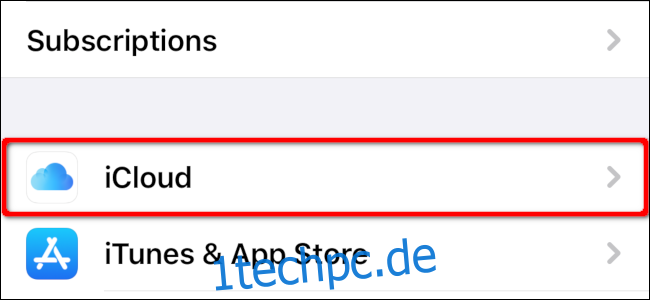
Vergewissern Sie sich, dass der Schalter neben „Kontakte“ aktiviert (grün) ist, um die Synchronisierung mit der Cloud zu gewährleisten. Falls nicht, tippen Sie auf den Schalter, um die Synchronisierung zu starten.
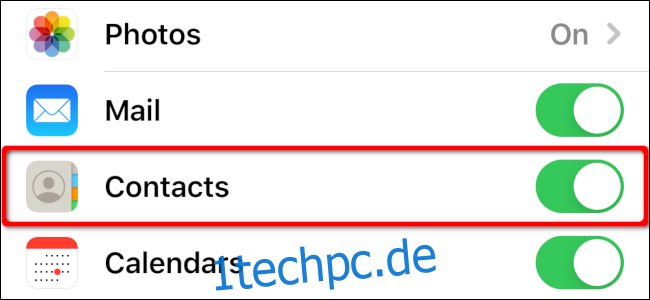
Öffnen Sie nun einen Browser auf Ihrem Windows 10-PC und melden Sie sich auf der iCloud-Webseite mit Ihrer Apple-ID an. Klicken Sie auf „Kontakte“.
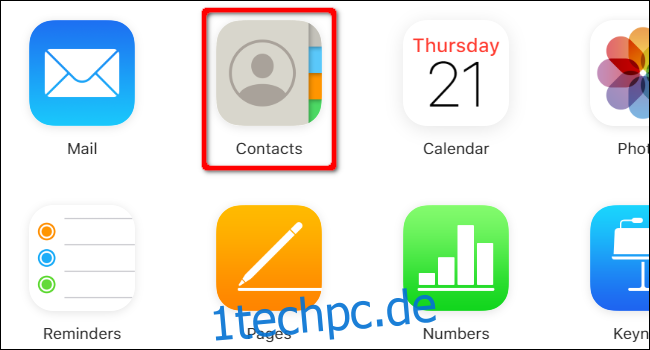
Wählen Sie im folgenden Fenster einen Kontakt aus. Um nur einen Kontakt zu exportieren, klicken Sie auf das Zahnradsymbol links unten und wählen Sie im aufklappenden Menü „vCard exportieren“.
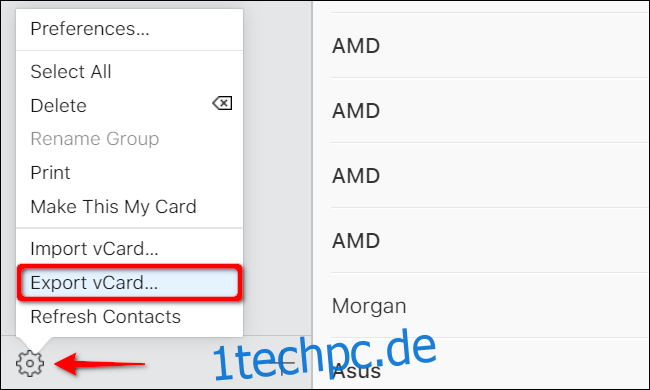
Für den Export mehrerer Kontakte klicken Sie zuerst auf einen Namen, bewegen den Mauszeiger über den letzten gewünschten Kontakt, halten die Umschalttaste gedrückt und klicken dann auf diesen. Anschließend klicken Sie auf das Zahnradsymbol und wählen „vCard exportieren“.
Standardmäßig wird die VCF-Datei in den „Downloads“-Ordner Ihres PCs heruntergeladen. Klicken Sie mit der rechten Maustaste auf die Datei und wählen Sie im Kontextmenü „Öffnen“.
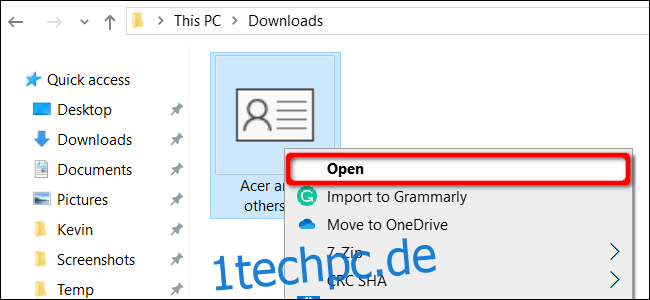
Legen Sie nun fest, wo Sie Ihre Kontakte installieren möchten. Zur Auswahl stehen Outlook, die Personen-App und Windows-Kontakte. Bestätigen Sie Ihre Auswahl mit „OK“, um die Kontakte zu importieren.
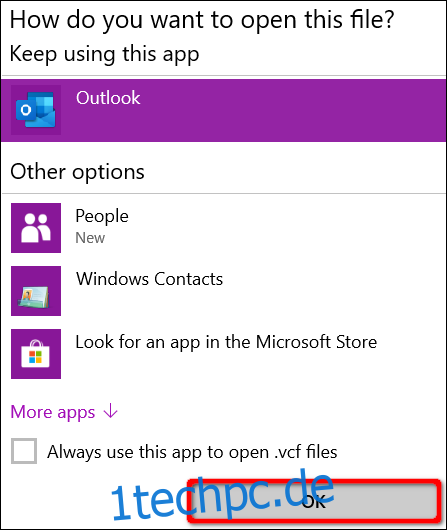
Export über die Kontakte-App
Diese Methode ermöglicht es, Ihre Kontakte per E-Mail an Ihren Windows 10-PC zu versenden. Der entscheidende Nachteil hierbei ist, dass jeweils nur ein einzelner Kontakt exportiert werden kann.
Öffnen Sie auf Ihrem iPhone die „Kontakte“-App (der Speicherort kann von der hier gezeigten Position abweichen).
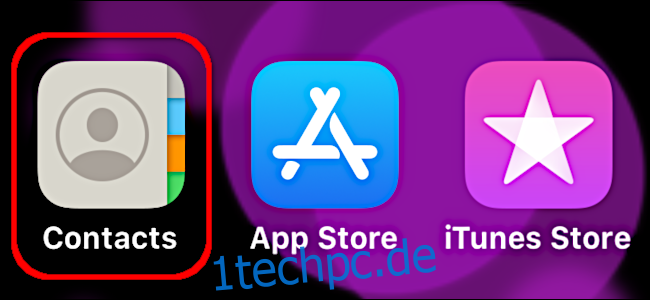
Tippen Sie nun auf den Kontakt, den Sie exportieren möchten. Nach dem Laden der Details tippen Sie auf „Kontakt teilen“.
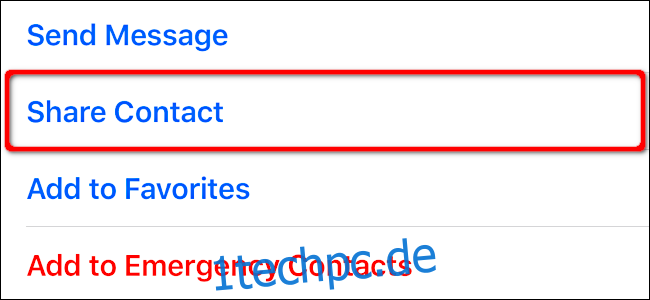
Im nun erscheinenden Menü wählen Sie eine E-Mail-App, um den Kontakt an Ihren Windows 10-PC zu senden. Vervollständigen Sie die E-Mail-Details und senden Sie die E-Mail an sich selbst.
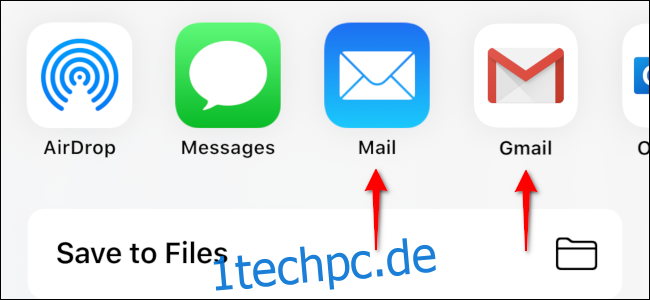
Sobald die E-Mail auf Ihrem Windows 10-PC eingetroffen ist, klicken Sie mit der rechten Maustaste auf den VCF-Anhang und wählen Sie im Kontextmenü „Öffnen“. Sie haben wieder die Wahl zwischen Outlook, der Personen-App und Windows-Kontakte.
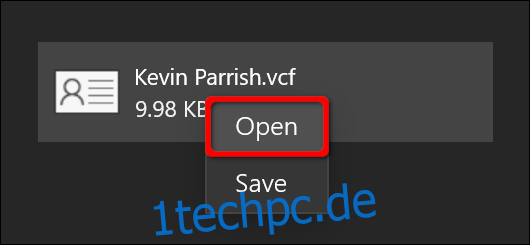
Wiederholen Sie diese Schritte für jeden weiteren Kontakt, den Sie auf Ihren Windows 10-PC importieren möchten.